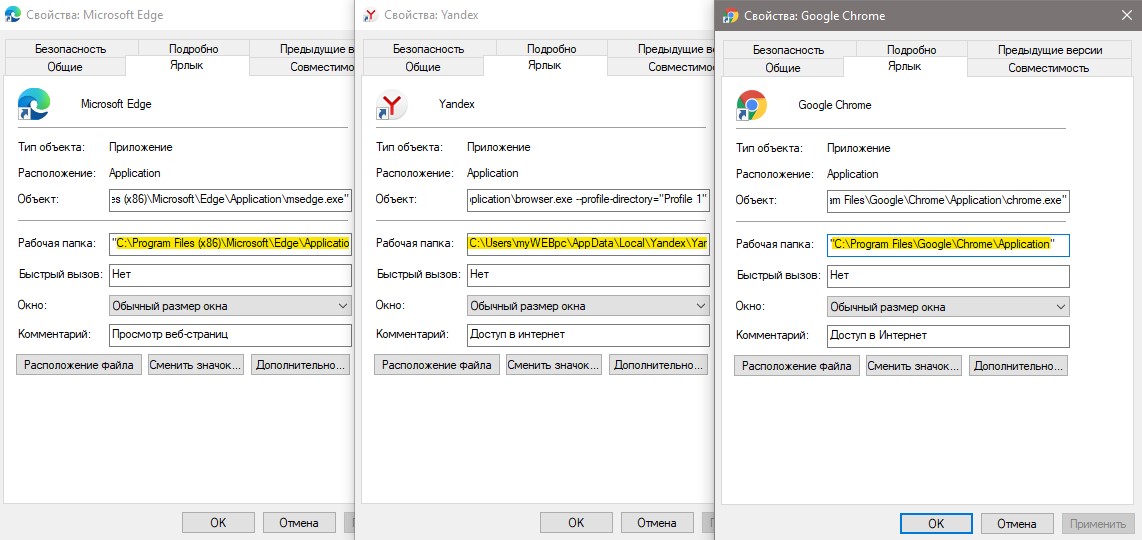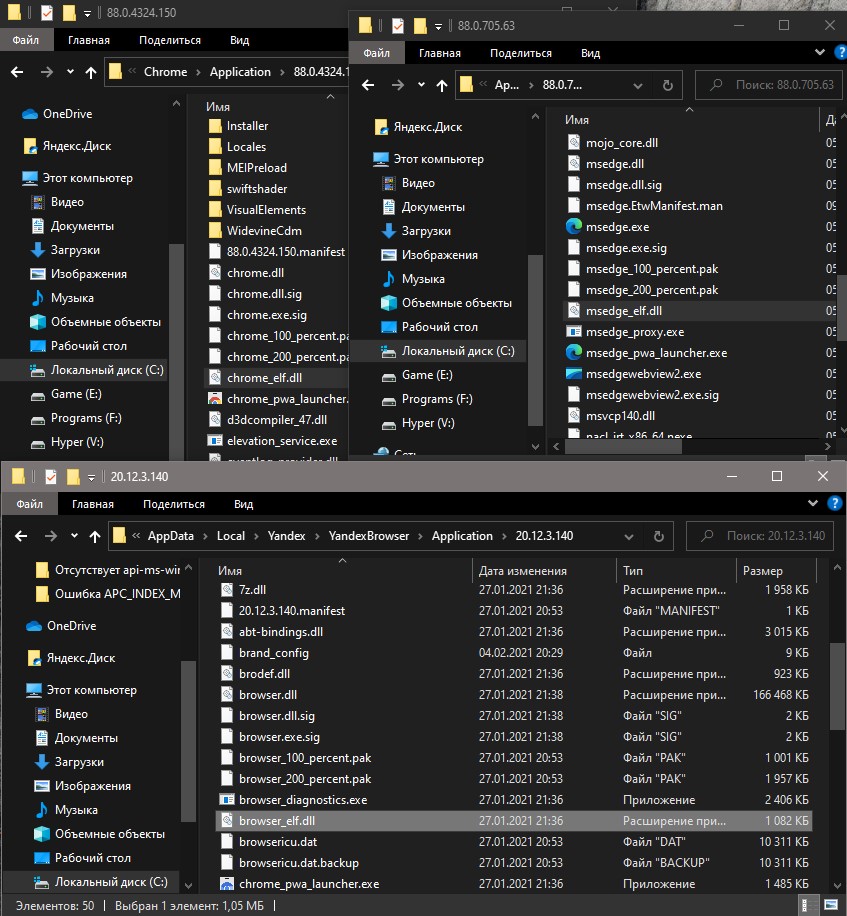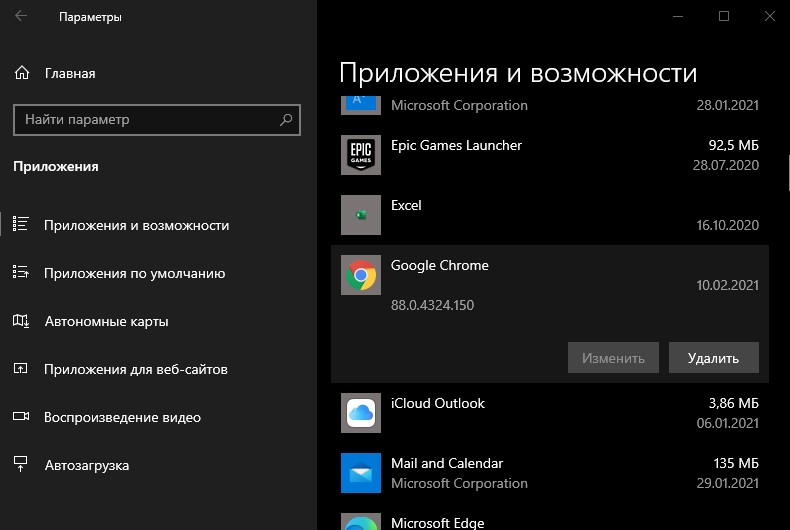При запуске браузера Chrome, Яндекс или Edge, можно столкнуться с ошибкой, что запуск программы невозможен, так как на компьютере отсутствует Chrome_elf.dll, Browser_elf.dll, Msedge_elf.dll. В разных браузерах контекст ошибки различается. но указание на DLL библиотеку одинаково во всех случаях.
Сам файл elf.dll это динамическая библиотека, которая нужно для правильной работы некоторым играм, расширениям и приложениям. Скорее всего, если вы получили такую ошибку, то игра связана с браузером, или программе нужны какие-либо функции от данной библиотеке.
Виновником данной ошибки может быть чистка от ненужных файлов сторонними программами, вирусы, повреждение elf.dll. Разберем, где взять elf.dll, расположение файла в системе Windows, и как исправить ошибку elf.dll файла из-за которого не запускается браузер, игры, расширения или программы.
1. Вирус и антивирус
В первую очередь, воспользуетесь сканером как DrWerb или Zemana, и проверьте систему на вирусы. Вы также можете запустить встроенный антивирус в автономном режиме проверки.
Важный момент, это то, что антивирус мог поместить файл elf.dl в карантин. Откройте карантин антивируса и посмотрите нет ли там данного файла.
2. Где скачать _elf.dll и куда кидать?
Не рекомендую скачивать данный файл со сторонних слабо репутационных сайтов, скорее всего это будет вирус. Зная местонахождение файла _elf.dll, Вы можете попросить его у друга, чтобы он его скинул через мессенджер, это будет более безопаснее. Так как движок Chronium обновляется, то пути со временем могут быть разные для браузеров как Edge, Яндекс, Хром.
По этому, чтобы определить путь файла elf.dll, нажмите правой кнопкой мыши по ярлыку и выберите «свойства«. В графе «Рабочая папка» посмотрите на путь и перейдите к нему.
- В Edge — C:Program Files (x86)MicrosoftEdgeApplication
- В Яндекс — C:UsersmyWEBpcAppDataLocalYandexYandexBrowserApplication
- В Chrome — C:Program FilesGoogleChromeApplication
Далее открываем папку вида цифр 88.0.4324.150. В корне папке и будет находиться нужный вам файл. Ниже на картинке я открыл местоположение всех трех файлов Chrome_elf.dll, Browser_elf.dll, Msedge_elf.dll от браузера Chrome, Edge и Яндекс. Если у вас несколько папок вида 88.0.4324.150, то вы можете взять файл там, и поместить его во все остальные цифирные папки, чтобы не напрягать друга.
Примечание: В случае с Яндексом, папка Appdata скрыта и нужно включит отображение скрытых папок.
3. Исправить ошибку elf.dll
Если выше способ для вам не применим по разным причинам, то лучшим будет это удалить и заново установить игру, приложение или расширение, т.е. то, что вызывает ошибку. Если ошибку вызывает сам браузер, то нужно удалить браузер и скачать его с официального сайта:
- Chrome
- Edge
- Яндекс
Смотрите еще:
- Dbghelp.dll не найден в Windows 10/7 — Что делать?
- Ошибка DDRAW.dll, когда файл не найден в Windows 10
- Ошибка Failed to load steamui.dll в Steam на Windows 10
- Исправить ошибку KERNEL32.dll, когда библиотека не найдена
- Скачать vcruntime140_1.dll и исправить ошибку в Windows 10
[ Telegram | Поддержать ]
Browser_elf.dll Загрузить
- Разработчик:
- YANDEX LLC
- Описание:
- Yandex
- Рейтинг:
Вы запускаете:
Windows 7
Файл DLL найден в нашей базе данных DLL.
Дата обновления базы данных dll:
08 Feb 2023
специальное предложение
См. дополнительную информацию о Outbyte и удалении :инструкции. Пожалуйста, просмотрите Outbyte EULA и Политика конфиденциальности
Нажмите «Загрузить Сейчас», чтобы получить утилиту для ПК, которая идет с browser_elf.dll. Утилита автоматически определит отсутствующие dll и предложит установить их автоматически. Будучи простой в использовании утилитой, она является отличной альтернативой ручной установке, что было признано многими компьютерными экспертами и компьютерными журналами. Ограничения: пробная версия предлагает неограниченное количество сканирований, резервное копирование, бесплатное восстановление реестра Windows. Полную версию необходимо приобрести. Она поддерживает такие операционные системы, как Windows 10, Windows 8 / 8.1, Windows 7 и Windows Vista (64/32 bit).
Размер файла: 3,04 Мб, Время загрузки: < 1 мин. на DSL/ADSL/кабеле
Так как вы решили посетить эту страницу, есть шанс, что вы ищете либо файл browser_elf.dll, либо способ исправить ошибку “browser_elf.dll отсутствует”. Просмотрите информацию ниже, которая объясняет, как решить вашу проблему. На этой странице вы также можете скачать файл browser_elf.dll
Что такое Browser_elf.dll?
Browser_elf.dll — файл DLL (Dynamic Link Library): разработанный_, который относится к основным системным файлам ОС Windows. Обычно он содержит набор процедур и функций драйвера, которые могут применяться Windows.
Для чего используется Browser_elf.dll?
Browser_elf.dll file, также известен как Yandex, обычно ассоциируется с Yandex. Это важный компонент, обеспечивающий правильную работу программ Windows. Таким образом, отсутствие файла browser_elf.dll может отрицательно сказаться на работе связанного программного обеспечения.
Что такое Browser_elf.dll пропущена ошибка означает?
Есть несколько причин, которые могут привести к ошибкам browser_elf.dll. К ним относятся проблемы с реестром Windows, вредоносное программное обеспечение, неисправные приложения и т.д.
Сообщения об ошибках, связанные с файлом browser_elf.dll, также могут указывать на то, что файл был неправильно установлен, поврежден или удален.
Другие распространенные ошибки browser_elf.dll включают:
- “browser_elf.dll отсутствует”
- “browser_elf.dll ошибка загрузки”
- “browser_elf.dll сбой”
- “browser_elf.dll не найден”
- “browser_elf.dll не может быть обнаружен”
- “browser_elf.dll Нарушение Доступа”
- “Ошибка процедуры входа browser_elf.dll”
- “Невозможно найти browser_elf.dll”
- “Невозможно зарегистрировать browser_elf.dll”
browser_elf.dll — Системная Ошибка
Программа не может работать, потому что browser_elf.dll отсутствует на вашем компьютере. Попробуйте переустановить программу, чтобы исправить проблему.
Как исправить ошибку Browser_elf.dll отсутствует?
Если появляется оштбка “browser_elf.dll отсутствует”, решить проблемы можно используя один из приведенных ниже методов — ручной или автоматический. Ручной метод предполагает, что вы загружаете файл browser_elf.dll и помещаете его в папку установки игры/приложения, в то время как второй метод гораздо проще, так как позволяет автоматически исправить ошибку с минимальными усилиями.
- Метод 1: Загрузить Browser_elf.dll
- Метод 2: Исправить ошибку отсутствующего Browser_elf.dll автоматически
- Метод 3: Обновите драйверы для восстановления отсутствующих .dll-файлов
- Метод 4: Просканируйте свой ПК на вирусы, чтобы исправить ошибку browser_elf.dll
- Метод 5: Исправить ошибку отсутствующего Browser_elf.dll с System File Checker (SFC)
- Метод 6: Исправить испорченный файл Browser_elf.dll за счет выполнения System Restore
Метод 1: Загрузить Browser_elf.dll
Выполните поиск по доступным версиям browser_elf.dll из списка ниже, выберите нужный файл и нажмите на ссылку «Загрузить». Если вы не можете решить, какую версию выбрать, прочитайте статью ниже или используйте автоматический метод для решения проблемы
Browser_elf.dll, 1 доступные версии
| Биты и Версии | размер файлы | Язык | Описание | контрольные суммы | |
|---|---|---|---|---|---|
|
32bit 50.0.2661.30117 |
122.9 KB | U.S. English | Yandex |
MD5 MD5 SHA1 SHA1 |
Как выбрать правильную версию Browser_elf.dll?
Сначала просмотрите описания в таблице выше и выберите подходящий файл для вашей программы. Обратите внимание на то, 64- или 32-битный ли это файл, а также на используемый в нем язык. Для 64-битных программ используйте 64-битные файлы, если они перечислены выше.
Лучше всего по возможности выбирать те dll-файлы, язык которых соответствует языку вашей программы. Мы также рекомендуем загрузить последние версии dll-файлов, чтобы иметь актуальный функционал.
Где разместить файл Browser_elf.dll?
Исправить ошибку “browser_elf.dll отсутствует” можно, поместив файл в папку установки приложения/игры. Или же вы можете поместить файл browser_elf.dll в системный каталог Windows.
Как зарегистрировать Browser_elf.dll?
Если размещение отсутствующего browser_elf.dll файла в нужном каталоге не решает проблему, вам придется его зарегистрировать. Для этого скопируйте файл DLL в папку C:WindowsSystem32 и откройте командную строку с правами администратора. Там введите «regsvr32browser_elf.dll» и нажмите Enter.
Метод 2: Исправить ошибку отсутствующего Browser_elf.dll автоматически
С помощью WikiDll Fixer вы можете автоматически исправлять ошибки под псевдонимом. Утилита не только бесплатно скачает корректную версию browser_elf.dll и предложит нужный каталог для его установки, но и решит другие проблемы, связанные с browser_elf.dll файлом.
-
Шаг 1:
Нажмите на кнопку “Загрузить App.”, чтобы получить автоматический инструмент, предоставляемый WikiDll.
-
Шаг 2:
Установите утилиту, следуя простым инструкциям по установке. -
Шаг 3:
Запустите программу для исправления ошибок browser_elf.dll и других проблем.
специальное предложение
4.365.534
Загрузки
См. дополнительную информацию о Outbyte и удалении :инструкции. Пожалуйста, просмотрите Outbyte EULA и Политика конфиденциальности
Размер Файлы: 3.04 MB, время загрузки: < 1 min. on DSL/ADSL/Cable
Этот инструмент совместим с:

Ограничения: пробная версия предлагает неограниченное количество проверок, резервное копирование, бесплатное восстановление реестра Windows. Полную версию необходимо приобрести.
Метод 3: Обновите драйверы для восстановления отсутствующих .dll-файлов
Обновления драйверов для операционной системы Windows, а также для сетевых адаптеров, мониторов, принтеров и т.д. можно самостоятельно загрузить и установить из Центра обновлений Windows или с помощью специализированных утилит.
ОПЦИЯ 1 — Автоматическое Обновление Драйверов Устройств
Outbyte Driver Updater автоматически обновляет драйверы на Windows. Рутинные обновления драйверов теперь в прошлом!
-
Шаг 1:
Загрузить обновление драйвера Outbyte» -
Шаг 2:
Установите приложение -
Шаг 3:
Запустите приложение -
Шаг 4:
Driver Updater будет сканировать систему на наличие устаревших и отсутствующих драйверов -
Шаг 5:
Нажмите Обновить, чтобы автоматически обновить все драйверы
ОПЦИЯ 2 — Ручное Обновление Драйверов Устройств
-
Шаг 1:
Перейти в окно поиска на панели задач — написать Диспетчер устройств — выбрать Диспетчер устройств -
Шаг 2:
Выберите категорию для просмотра имен устройств — щелкните правой кнопкой мыши то устройство, которое необходимо -
Шаг 3:
Выберите Автоматический поиск обновленных драйверов -
Шаг 4:
Посмотрите на драйвер обновления и выберите его -
Шаг 5:
Windows, возможно, не сможет найти новый драйвер. В этом случае пользователь может увидеть драйвер на сайте производителя, где доступны все необходимые инструкции
Метод 4: Просканируйте свой ПК на вирусы, чтобы исправить ошибку browser_elf.dll
Иногда ошибка browser_elf.dll может произойти из-за вредоносного ПО на вашем компьютере. Вредоносная программа может намеренно повреждать DLL-файлы, чтобы заменить их своими собственными вредоносными файлами. Поэтому вашим приоритетом номер один должно быть сканирование компьютера на наличие вредоносных программ и их скорейшее устранение.
ОПЦИЯ 1 — Windows Defender
Новая версия Windows 10 имеет встроенное приложение под названием «Windows Defender», которое позволяет проверять компьютер на наличие вирусов и удалять вредоносные программы, которые трудно удалить в работающей операционной системе. Для того, чтобы использовать Windows Defender Offline сканирование, перейдите в настройки (Пуск — значок Gear или клавиша Win + I), выберите «Обновить и безопасность» и перейдите в раздел «Windows Defender».
Как использовать автономное сканирование Windows Defender
-
Шаг 1:
Нажмите клавишу Win или Start и нажмите на иконку Gear. В качестве альтернативы нажмите комбинацию клавиш Win + I. -
Шаг 2:
Выберите опцию Обновить и безопасность и перейдите в раздел Windows Defender. -
Шаг 3:
В нижней части настроек защитника установлен флажок «Windows Defender Offline scan». Чтобы ее запустить, нажмите кнопку «Сканировать сейчас». Обратите внимание, что перед перезагрузкой компьютера необходимо сохранить все несохраненные данные».
После нажатия кнопки «Сканировать сейчас» компьютер перезагрузится и автоматически начнет поиск вирусов и вредоносных программ. После завершения сканирования компьютер перезагрузится, и в уведомлениях Вы увидите отчет о выполненной проверке.
ОПЦИЯ 2 — Outbyte Antivirus
Продукты Outbyte — одни из самых популярных и эффективных для борьбы с вредоносным и нежелательным ПО, и они принесут пользу даже тогда, когда у вас установлен качественный сторонний антивирус. Сканирование в новой версии Malwarebyte можно выполнять в режиме реального времени и вручную. Чтобы инициировать ручное сканирование, пожалуйста, выполните следующие шаги:
-
Шаг 1:
Запустите программу Outbyte и нажмите кнопку Scan Now. Также в левой части окна программы можно выбрать опцию «Сканировать» и нажать кнопку Полное сканирование. Система начнет сканирование, и Вы сможете увидеть результаты сканирования». -
Шаг 2:
Выберите элементы, которые вы хотите поместить в карантин и нажмите кнопку «Карантин выбран». При помещении в карантин может появиться запрос на перезагрузку компьютера. -
Шаг 3:
«После перезапуска программы вы можете удалить все карантинные объекты, перейдя в соответствующий раздел программы или восстановить некоторые из них, если выяснилось, что после карантина что-то из вашей программы начало работать некорректно.
Метод 5: Исправить ошибку отсутствующего Browser_elf.dll с System File Checker (SFC)
Многие пользователи знакомы с командой проверки целостности системных файлов sfc/scannow, которая автоматически проверяет и исправляет защищенные системные файлы Windows. Чтобы выполнить эту команду, вам нужно запустить командную строку от имени администратора.
-
Шаг 1:
Запустите командную строку от имени администратора в Windows, нажав клавишу Win на клавиатуре и введя «Командную строку» в поле поиска, затем — щелкните правой кнопкой мыши по результату и выберите Запустить от имени администратора. В качестве альтернативы можно нажать комбинацию клавиш Win + X, в результате чего откроется меню, в котором можно выбрать Command Prompt (Admin). -
Шаг 2:
Введите sfc / scannow в командной строке и нажмите Enter.
После ввода команды начнется проверка системы. Это займет некоторое время, так что, пожалуйста, будьте терпеливы. После завершения операции вы получите сообщение “Windows Resource Protection нашла поврежденные файлы и успешно их восстановила” или “Windows Resource Protection нашла поврежденные файлы, но не смогла исправить некоторые из них”.
Помните, что System File Checker (SFC) не может исправить ошибки целостности тех системных файлов, которые в настоящее время используются операционной системой. Чтобы исправить эти файлы, нужно выполнить команду SFC через командную строку в среде восстановления Windows. Вы можете попасть в Windows Recovery Environment с экрана входа в систему, нажав Shutdown, затем удерживая клавишу Shift при выборе Restart.
В Windows 10 можно нажать клавишу Win, выбрать «Настройки» > «Обновление и безопасность» > «Восстановление», а в разделе «Дополнительный запуск» — «Перезагрузка». Вы также можете загрузиться с установочного диска или загрузочного USB-накопителя с дистрибутивом Windows 10. На экране установки выберите предпочтительный язык, а затем выберите «Восстановление системы». После этого перейдите в «Устранение неисправностей» > «Дополнительные настройки» > «Командная строка». В командной строке введите следующую команду: sfc/scannow /offbootdir=C: /offwindir=C:Windows, где C — раздел с установленной операционной системой, и C: Windows — это путь к папке Windows 10.
Эта операция займет некоторое время, и важно дождаться ее завершения. По завершении закройте командную строку и перезагрузите компьютер, как обычно.
Метод 6: Исправить испорченный файл Browser_elf.dll за счет выполнения System Restore
Восстановление системы очень полезно, когда вы хотите исправить ошибку browser_elf.dll. С помощью функции «Восстановление системы» вы можете выбрать восстановление Windows до даты, когда файл browser_elf.dll не был поврежден. Таким образом, восстановление Windows до более ранней даты отменяет изменения, внесенные в системные файлы. Чтобы откатить Windows с помощью функции «Восстановление системы» и избавиться от ошибки browser_elf.dll, выполните следующие действия.
-
Шаг 1:
Нажмите комбинацию клавиш Win + R, чтобы запустить диалог «Запуск». -
Шаг 2:
Введите rstrui в текстовом поле Run и нажмите OK или нажмите Enter. Откроется утилита восстановления системы. -
Шаг 3:
В окне «Восстановление системы» можно выбрать опцию «Выбрать другую точку восстановления». Если да, то выберите эту опцию и нажмите «Далее». Установите флажок «Показывать больше точек восстановления», чтобы увидеть полный список. -
Шаг 4:
Выберите дату для восстановления Windows 10. Помните, что нужно выбрать точку восстановления, которая восстановит Windows до даты, когда не появилось сообщение об ошибке browser_elf.dll. -
Шаг 5:
Нажмите кнопку «Далее» и затем нажмите «Готово» для подтверждения точки восстановления.
В этот момент компьютер перезагрузится нормально и загрузится с восстановленной версией Windows, и ошибка browser_elf.dll должна быть устранена.
Эта страница доступна на других языках:
English |
Deutsch |
Español |
Français |
Italiano |
Português |
Bahasa Indonesia |
Nederlands |
Nynorsk |
Svenska |
Tiếng Việt |
Suomi
Информация о системе:
На вашем ПК работает: …
Ошибка Browser_elf.dll: как исправить?
В начале нужно понять, почему browser_elf.dll файл отсутствует и какова причина возникновения browser_elf.dll ошибки. Часто программное обеспечение попросту не может функционировать из-за недостатков в .dll-файлах.
Что означает DLL-файл? Почему возникают DLL-ошибки?
DLL (Dynamic-Link Libraries) являются общими библиотеками в Microsoft Windows, которые реализовала корпорация Microsoft. Известно, что файлы DLL так же важны, как и файлы с расширением EXE. Реализовать DLL-архивы, не используя утилиты с расширением .exe, нельзя.
Файлы DLL помогают разработчикам применять стандартный код с информаций, чтобы обновить функциональность программного обеспечения, не используя перекомпиляцию. Получается, файлы MSVCP100.dll содержат код с данными на разные программы. Одному DLL-файлу предоставили возможность быть использованным иным ПО, даже если отсутствует необходимость в этом. Как итог – нет нужно создавать копии одинаковой информации.
Когда стоит ожидать появление отсутствующей ошибки Browser_elf.dll?
Когда перед пользователем возникает данное сообщения, появляются неисправности с Browser_elf.dll
- Программа не может запуститься, так как Browser_elf.dll отсутствует на ПК.
- Browser_elf.dll пропал.
- Browser_elf.dll не найден.
- Browser_elf.dll пропал с ПК. Переустановите программу для исправления проблемы.
- «Это приложение невозможно запустить, так как Browser_elf.dll не найден. Переустановите приложения для исправления проблемы.»
Что делать, когда проблемы начинают появляться во время запуска программы? Это вызвано из-за неисправностей с Browser_elf.dll. Есть проверенные способы, как быстро избавиться от этой ошибки навсегда.
Метод 1: Скачать Browser_elf.dll для установки вручную
В первую очередь, необходимо скачать Browser_elf.dll на компьютер только с нашего сайта, на котором нет вирусов и хранятся тысячи бесплатных Dll-файлов.
- Копируем файл в директорию установки программы только тогда, когда программа пропустит DLL-файл.
- Также можно переместить файл DLL в директорию системы ПК (для 32-битной системы — C:WindowsSystem32, для 64-битной системы — C:WindowsSysWOW64).
- Теперь следует перезагрузить свой ПК.
Метод не помог и появляются сообщения — «browser_elf.dll Missing» или «browser_elf.dll Not Found»? Тогда воспользуйтесь следующим методом.
Browser_elf.dll Версии
Дата выхода: February 28, 2021
| Версия | Язык | Размер | MD5 / SHA-1 | |
|---|---|---|---|---|
| 50.0.2661.30117 32bit | U.S. English | 0.12 MB |
MD5 SHA1 |
|
Дата выхода: February 28, 2021
| Версия | Язык | Размер | MD5 / SHA-1 | |
|---|---|---|---|---|
| 46.0.2490.3614 32bit | U.S. English | 0.13 MB |
MD5 SHA1 |
|
Дата выхода: February 28, 2021
| Версия | Язык | Размер | MD5 / SHA-1 | |
|---|---|---|---|---|
| 20.3.0.1217 64bit | U.S. English | 0.92 MB |
MD5 SHA1 |
|
Дата выхода: February 28, 2021
| Версия | Язык | Размер | MD5 / SHA-1 | |
|---|---|---|---|---|
| 0.0.0.0 32bit | 49.8 kb |
MD5 SHA1 |
|
Метод 2: Исправить Browser_elf.dll автоматически благодаря инструменту для исправления ошибок
Очень часто ошибка появляется из-за случайного удаления файла Browser_elf.dll, а это моментально вызывает аварийное завершение работы приложения. Программы с вирусами делают так, что Browser_elf.dll и остальные системные файлы повреждаются.
Исправить Browser_elf.dll автоматически можно благодаря инструмента, который исправляет все ошибки! Подобное устройство необходимо для процедуры восстановления всех поврежденных или удаленных файлов, которые находятся в папках Windows. Следует только установить инструмент, запустить его, а программа сама начнет исправлять найденные Browser_elf.dll проблемы.
Данный метод не смог помочь? Тогда переходите к следующему.
Метод 3: Устанавливаем/переустанавливаем пакет Microsoft Visual C ++ Redistributable Package
Ошибку Browser_elf.dll часто можно обнаружить, когда неправильно работает Microsoft Visual C++ Redistribtable Package. Следует проверить все обновления или переустановить ПО. Сперва воспользуйтесь поиском Windows Updates для поиска Microsoft Visual C++ Redistributable Package, чтобы обновить/удалить более раннюю версию на новую.
- Нажимаем клавишу с лого Windows для выбора Панель управления. Здесь смотрим на категории и нажимаем Uninstall.
- Проверяем версию Microsoft Visual C++ Redistributable и удаляем самую раннюю из них.
- Повторяем процедуру удаления с остальными частями Microsoft Visual C++ Redistributable.
- Также можно установить 3-ю версию редистрибутива 2015 года Visual C++ Redistribtable, воспользовавшись загрузочной ссылкой на официальном сайте Microsoft.
- Как только загрузка установочного файла завершится, запускаем и устанавливаем его на ПК.
- Перезагружаем ПК.
Данный метод не смог помочь? Тогда переходите к следующему.
Метод 4: Переустановка программы
Необходимая программа показывает сбои по причине отсутствия .DLL файла? Тогда переустанавливаем программу, чтобы безопасно решить неисправность.
Метод не сумел помочь? Перейдите к следующему.
Метод 5: Сканируйте систему на вредоносные ПО и вирусы
System File Checker (SFC) является утилитой в операционной системе Windows, которая позволяет проводить сканирование системных файлов Windows и выявлять повреждения, а также с целью восстановить файлы системы. Данное руководство предоставляет информацию о том, как верно запускать System File Checker (SFC.exe) для сканирования системных файлов и восстановления недостающих/поврежденных системных файлов, к примеру, .DLL. Когда файл Windows Resource Protection (WRP) имеет повреждения или попросту отсутствует, система Windows начинает вести себя неправильно и с проблемами. Часто определенные функции Windows перестают функционировать и компьютер выходит из строя. Опцию «sfc scannow» используют как один из специальных переключателей, которая доступна благодаря команды sfc, команды командной строки, которая используется на запуск System File Checker. Для ее запуска сперва необходимо открыть командную строку, после чего ввести «командную строку» в поле «Поиск». Теперь нажимаем правой кнопкой мыши на «Командная строка» и выбираем «Запуск от имени администратора». Необходимо обязательно запускать командную строку, чтобы сделать сканирование SFC.
- Запуск полного сканирования системы благодаря антивирусной программы. Не следует надеяться лишь на Windows Defender, а выбираем дополнительно проверенную антивирусную программу.
- Как только обнаружится угроза, нужно переустановить программу, которая показывает уведомление о заражении. Лучше сразу переустановить программу.
- Пробуем провести восстановление при запуске системы, но только тогда, когда вышеперечисленные методы не сработали.
- Если ничего не помогает, тогда переустанавливаем ОС Windows.
В окне командной строки нужно ввести команду «sfc /scannow» и нажать Enter. System File Checker начнет свою работу, которая продлится не более 15 минут. Ждем, пока сканирование завершится, после чего перезагружаем ПК. Теперь ошибка «Программа не может запуститься из-за ошибки Browser_elf.dll отсутствует на вашем компьютере не должна появляться.
Метод 6: Очиститель реестра
Registry Cleaner считается мощной утилитой для очищения ненужных файлов, исправления проблем реестра, выяснения причин замедленной работы ПК и устранения неисправностей. Утилита идеальна для всех компьютеров. Пользователь с правами администратора сможет быстрее проводить сканирование и последующее очищение реестра.
- Загрузка приложения в ОС Windows.
- Устанавливаем программу и запускаем ее – все процессы очистки и исправления проблем на ПК пройдут автоматически.
Метод не сумел помочь? Перейдите к следующему.
Часто задаваемые вопросы (FAQ)
50.0.2661.30117 — последняя версия browser_elf.dll, которая доступна для скачивания
browser_elf.dll обязательно нужно расположить в системной папке Windows
Самый простой метод – это использовать инструмент для исправления ошибок dll
Эта страница доступна на других языках:
English |
Deutsch |
Español |
Italiano |
Français |
Indonesia |
Nederlands |
Nynorsk |
Português |
Українська |
Türkçe |
Malay |
Dansk |
Polski |
Română |
Suomi |
Svenska |
Tiếng việt |
Čeština |
العربية |
ไทย |
日本語 |
简体中文 |
한국어
Если Вы попали на эту страницу, скорее всего у Вас случилась ошибка с браузером Яндекс.Браузер, а именно дал сбой файл browser_elf.dll. Яндекс.Браузер — это бесплатный веб-браузер от Яндекса, основывающийся на открытом проекте Chromium и использующий в своей работе движок браузера Blink. Браузер проверяет безопасность веб-страницы с помощью системы безопасности Яндекса, а загруженные файлы — с помощью антивируса Касперского. Он также использует технологию Turbo от Opera.
Яндекс.Браузер существует для различных ОС, не исключая поддержку Linux. При этом его версия для ОС Windows включает в качестве компонентов ПО динамически подключаемые библиотеки. Файл browser_elf.dll относится к числу последних. Поэтому если отсутствует файлbrowser_elf.dll или же он поврежден, браузер прекращает работу с ошибкой, сообщения о которой могут иметь следующий вид.
Сообщения об ошибках с файлом browser_elf.dll
- «browser_elf.dll не найден»;
- «некорректное изображение»;
- «ошибка загрузки»;
- «нарушение прав доступа» и др.
Указанный нами перечень сообщений далеко не полный, однако в большинстве случаев ссылка на файл browser_elf.dll будет в том или ином виде наличествовать в сообщении об ошибке. К примеру, как в следующем сообщении: «Файл browser_elf.dll: нарушение прав доступа».
Каким образом решить описываемую нами проблему? Существует два основных решения указанной проблемы. Во-первых (и это рекомендуемое решение!), Вам необходимо выполнить переустановку Вашего Яндекс.Браузера. Как утверждает статистика, с вероятностью в 90% проблема dll-файла будет решена переустановкой его «материнского» приложения.
В случае, если это не помогло, Вам будет нужно скачатьbrowser_elf.dll с нашего сайта, где сделать это можно без регистрации. Далее скачанный файл Вам будет необходимо установить в системе вручную.
Как установить DLL файл вы можете прочитать на страницы, в которой максимально подробно описан данный процесс.

Скачать файл browser_elf.dll
Разработчик
Яндекс
ОС
Windows XP, Vista, 7, 8, 10
Разрядность
32/64bit
Кол-во скачиваний
2947- Рейтинг
Поделиться файлом
Смотрите другие DLL-файлы
Файл browser_elf.dll – это функциональная dll-библиотека, которая участвует во взаимодействии пользователя с Яндекс.Браузер’ом. В процессе работы какая-нибудь программа может оказать определенное влияние на данный файл и в итоге повредить или удалить его. Это приведет к возникновению ошибки при запуске браузера и он сообщит, что: «browser_elf.dll не найдет» или «ошибка загрузки».
Для исправления ошибки, рекомендуется действовать следующим образом:
- Переустановить Яндекс.Браузера
- Скачать browser_elf.dll для Windows 7/8/10
Первый способ решения проблемы заключается в переустановке браузера. Файл browser_elf.dll входит в файловую систему браузера и установится автоматически вместе с ним. Для установки необходимо скачать установочные файлы и провести пошаговую установку, согласно инструкции.
Второй способ более детальный, так как рекомендуется скачать browser_elf.dll отдельно от всех других файлов. При этом нужно проследить, чтобы был файл х32-64 бит, в зависимости от Windows. После установки нужного файла его необходимо разместить в соответствующей системной папке (System32 или SysWOW64). После размещения файла проведите его регистрацию по инструкции и перезагрузите компьютер. Когда компьютер включится, запустите браузер и он больше не сообщит Вам об ошибке.
Файл browser_elf.dll есть также в Яндекс.Браузер
browser_elf.dll для 32 bit
Windows 7/8/10
Microsoft
67.8 kb
browser_elf.dll для 64 bit
Windows 7/8/10
Microsoft
67.8 kb
Добавить комментарий
Скачать сейчас
Ваша операционная система:
Как исправить ошибку Browser_elf.dll?
Прежде всего, стоит понять, почему browser_elf.dll файл отсутствует и почему возникают browser_elf.dll ошибки. Широко распространены ситуации, когда программное обеспечение не работает из-за недостатков в .dll-файлах.
What is a DLL file, and why you receive DLL errors?
DLL (Dynamic-Link Libraries) — это общие библиотеки в Microsoft Windows, реализованные корпорацией Microsoft. Файлы DLL не менее важны, чем файлы с расширением EXE, а реализовать DLL-архивы без утилит с расширением .exe просто невозможно.:
Когда появляется отсутствующая ошибка Browser_elf.dll?
Если вы видите эти сообщения, то у вас проблемы с Browser_elf.dll:
- Программа не запускается, потому что Browser_elf.dll отсутствует на вашем компьютере.
- Browser_elf.dll пропала.
- Browser_elf.dll не найдена.
- Browser_elf.dll пропала с вашего компьютера. Попробуйте переустановить программу, чтобы исправить эту проблему.
- «Это приложение не запустилось из-за того, что Browser_elf.dll не была найдена. Переустановка приложения может исправить эту проблему.»
Но что делать, когда возникают проблемы при запуске программы? В данном случае проблема с Browser_elf.dll. Вот несколько способов быстро и навсегда устранить эту ошибку.:
метод 1: Скачать Browser_elf.dll и установить вручную
Прежде всего, вам нужно скачать Browser_elf.dll на ПК с нашего сайта.
- Скопируйте файл в директорию установки программы после того, как он пропустит DLL-файл.
- Или переместить файл DLL в директорию вашей системы (C:WindowsSystem32, и на 64 бита в C:WindowsSysWOW64).
- Теперь нужно перезагрузить компьютер.
Если этот метод не помогает и вы видите такие сообщения — «browser_elf.dll Missing» или «browser_elf.dll Not Found,» перейдите к следующему шагу.
Browser_elf.dll Версии
Версия
биты
Компания
Язык
Размер
50.0.2661.30117
32 bit
YANDEX LLC
U.S. English
0.12 MB
Версия
биты
Компания
Язык
Размер
46.0.2490.3614
32 bit
YANDEX LLC
U.S. English
0.13 MB
Версия
биты
Компания
Язык
Размер
20.3.0.1217
64 bit
YANDEX LLC
U.S. English
0.92 MB
метод 2: Исправление Browser_elf.dll автоматически с помощью инструмента для исправления ошибок
Как показывает практика, ошибка вызвана непреднамеренным удалением файла Browser_elf.dll, что приводит к аварийному завершению работы приложений. Вредоносные программы и заражения ими приводят к тому, что Browser_elf.dll вместе с остальными системными файлами становится поврежденной.
Вы можете исправить Browser_elf.dll автоматически с помощью инструмента для исправления ошибок! Такое устройство предназначено для восстановления поврежденных/удаленных файлов в папках Windows. Установите его, запустите, и программа автоматически исправит ваши Browser_elf.dll проблемы.
Если этот метод не помогает, переходите к следующему шагу.
метод
3: Установка или переустановка пакета Microsoft Visual C ++ Redistributable Package
Ошибка Browser_elf.dll также может появиться из-за пакета Microsoft Visual C++ Redistribtable Package. Необходимо проверить наличие обновлений и переустановить программное обеспечение. Для этого воспользуйтесь поиском Windows Updates. Найдя пакет Microsoft Visual C++ Redistributable Package, вы можете обновить его или удалить устаревшую версию и переустановить программу.
- Нажмите клавишу с логотипом Windows на клавиатуре — выберите Панель управления — просмотрите категории — нажмите на кнопку Uninstall.
- Проверить версию Microsoft Visual C++ Redistributable — удалить старую версию.
- Повторить деинсталляцию с остальной частью Microsoft Visual C++ Redistributable.
- Вы можете установить с официального сайта Microsoft третью версию редистрибутива 2015 года Visual C++ Redistribtable.
- После загрузки установочного файла запустите его и установите на свой ПК.
- Перезагрузите компьютер после успешной установки.
Если этот метод не помогает, перейдите к следующему шагу.
метод
4: Переустановить программу
Как только конкретная программа начинает давать сбой из-за отсутствия .DLL файла, переустановите программу так, чтобы проблема была безопасно решена.
Если этот метод не помогает, перейдите к следующему шагу.
метод
5: Сканируйте систему на наличие вредоносного ПО и вирусов
System File Checker (SFC) — утилита в Windows, позволяющая пользователям сканировать системные файлы Windows на наличие повреждений и восстанавливать их. Данное руководство описывает, как запустить утилиту System File Checker (SFC.exe) для сканирования системных файлов и восстановления отсутствующих или поврежденных системных файлов (включая файлы .DLL). Если файл Windows Resource Protection (WRP) отсутствует или поврежден, Windows может вести себя не так, как ожидалось. Например, некоторые функции Windows могут не работать или Windows может выйти из строя. Опция «sfc scannow» является одним из нескольких специальных переключателей, доступных с помощью команды sfc, команды командной строки, используемой для запуска System File Checker. Чтобы запустить её, сначала откройте командную строку, введя «командную строку» в поле «Поиск», щелкните правой кнопкой мыши на «Командная строка», а затем выберите «Запустить от имени администратора» из выпадающего меню, чтобы запустить командную строку с правами администратора. Вы должны запустить повышенную командную строку, чтобы иметь возможность выполнить сканирование SFC.
- Запустите полное сканирование системы за счет антивирусной программы. Не полагайтесь только на Windows Defender. Лучше выбирать дополнительные антивирусные программы параллельно.
- После обнаружения угрозы необходимо переустановить программу, отображающую данное уведомление. В большинстве случаев, необходимо переустановить программу так, чтобы проблема сразу же исчезла.
- Попробуйте выполнить восстановление при запуске системы, если все вышеперечисленные шаги не помогают.
- В крайнем случае переустановите операционную систему Windows.
В окне командной строки введите «sfc /scannow» и нажмите Enter на клавиатуре для выполнения этой команды. Программа System File Checker запустится и должна занять некоторое время (около 15 минут). Подождите, пока процесс сканирования завершится, и перезагрузите компьютер, чтобы убедиться, что вы все еще получаете ошибку «Программа не может запуститься из-за ошибки Browser_elf.dll отсутствует на вашем компьютере.
метод 6: Использовать очиститель реестра
Registry Cleaner — мощная утилита, которая может очищать ненужные файлы, исправлять проблемы реестра, выяснять причины медленной работы ПК и устранять их. Программа идеально подходит для работы на ПК. Люди с правами администратора могут быстро сканировать и затем очищать реестр.
- Загрузите приложение в операционную систему Windows.
- Теперь установите программу и запустите ее. Утилита автоматически очистит и исправит проблемные места на вашем компьютере.
Если этот метод не помогает, переходите к следующему шагу.
Frequently Asked Questions (FAQ)
QКакая последняя версия файла browser_elf.dll?
A50.0.2661.30117 — последняя версия browser_elf.dll, доступная для скачивания
QКуда мне поместить browser_elf.dll файлы в Windows 10?
Abrowser_elf.dll должны быть расположены в системной папке Windows
QКак установить отсутствующую browser_elf.dll
AПроще всего использовать инструмент для исправления ошибок dll
Как исправить ошибку Browser_elf.dll is missing error
Иногда пользователям приходится сталкиваться с проблемой, когда программы резко перестают запускаться. Все было хорошо, но вдруг на экране появилось сообщение об ошибке ‘Программа не может запуститься, потому что на вашем компьютере отсутствует Browser_elf.dll.’
Почему это произошло? Как восстановить программу? Где скачать файл Browser_elf.dll и куда его поместить? Не волнуйтесь. Мы поможем вам решить вашу проблему.
Что такое Browser_elf.dll?
Стандартная ошибка ‘Browser_elf.dll is missing’ появляется на ПК с ОС Windows. Проблема часто возникает при установке различных обновлений Windows и неудачной установке каких-либо программ.
Файл Dynamic Link Library (.dll) запускается, когда определенная программа не может функционировать без этого файла. Когда Browser_elf.dll поврежден или отсутствует, это приводит к сбоям в работе компьютерной системы. Добавим, что Browser_elf.dll — это файл, используемый для Visual Studio 2015 (Visual C++ Redistributable).
Система компьютера уведомляет пользователя об отсутствующем файле, но где именно скачать нужный Browser_elf.dll? Используйте обширную базу DLL-файлов на сайте Rocketdrivers, чтобы найти нужную вам Browser_elf.dll.
Browser_elf.dll файл: Самая распространенная ошибка
- Browser_elf.dll файл удален или поврежден. Это может происходить очень часто, поэтому вам следует восстановить файл или загрузить его заново.
- Ошибка Adobe Creative C
loud. Проблема возникла из-за сбоя Visual C ++. - Файлы Visual Studio 2015 могут быть повреждены или отсутствовать. Виновниками ошибки являются поврежденные системы, приложения, вредоносные программы или вирусы.
- Системные файлы повреждены. Это происходит из-за неправильной перезагрузки Windows и заражения программ и приложений.
Метод 1: Скачать Browser_elf.dll автоматически
На нашем сайте вы найдете все доступные версии Browser_elf.dll. Пожалуйста, введите название нужного файла в поисковую систему и затем скачайте его.
Возможно, вы не знаете, какую версию Browser_elf.dll вам нужно установить? Тогда воспользуйтесь автоматическим методом.
Browser_elf.dll Версии
Дата выхода: February 28, 2021
| Версия | Язык | Размер | MD5 / SHA-1 | |
|---|---|---|---|---|
| 50.0.2661.30117 32bit | U.S. English | 0.12 MB |
MD5 SHA1 |
|
Дата выхода: February 28, 2021
| Версия | Язык | Размер | MD5 / SHA-1 | |
|---|---|---|---|---|
| 46.0.2490.3614 32bit | U.S. English | 0.13 MB |
MD5 SHA1 |
|
Дата выхода: February 28, 2021
| Версия | Язык | Размер | MD5 / SHA-1 | |
|---|---|---|---|---|
| 20.3.0.1217 64bit | U.S. English | 0.92 MB |
MD5 SHA1 |
|
Дата выхода: February 28, 2021
| Версия | Язык | Размер | MD5 / SHA-1 | |
|---|---|---|---|---|
| 0.0.0.0 32bit | 49.8 kb |
MD5 SHA1 |
|
Какую версию Browser_elf.dll мне выбрать?
Некоторые версии предназначены для 64-битных и 32-битных систем Windows, а также языков, которые в них используются. Пользователям необходимо выбрать DLL-файлы, язык которых совпадает с языком программирования. После этого следует загрузить последние версии DLL-файлов.
Где должен встречаться Browser_elf.dll?
Ошибка ‘Browser_elf.dll is missing’ исправляется только тогда, когда пользователь перемещает файл в папку установки программы/приложения/игры. Вы также можете попробовать переместить Browser_elf.dll в системный каталог Windows.
Метод 2: Скачать Browser_elf.dll с ручной установкой
Скачайте Browser_elf.dll с нашего сайта, затем вам нужно запустить командную строку для регистрации недостающей Browser_elf.dll:
- Нажмите Windows+R на клавиатуре, чтобы вызвать окно Run. Здесь нужно ввести команду cmd и нажать Ctrl+Shift+Enter, чтобы открыть командную строку с правами администратора.
- Когда появится запрос, дайте разрешение (нажмите YES) на внесение изменений в командную строку.
- Удалите файл реестра (введите/копируйте команду regsvr32 /u Browser_elf.dll, затем нажмите Enter).
- Затем зарегистрируйте файл, набрав команду regsvr32 Browser_elf.dll и нажав Enter.
- Теперь закройте командную строку и попробуйте запустить проблемную программу/приложение/игру.
Метод 3: Переустановите Visual C++ Redistributable для Visual Studio 2015
Вы можете попробовать переустановить Visual C++ Redistributable for Visual Studio 2015. Вы должны принять во внимание рекомендации Microsoft, чтобы правильно установить недостающие файлы.
Скачайте эту программу с официального сайта Microsoft:
- Скачайте Microsoft Visual C++ Redistributable.
- Выберите файл вашей версии Windows: для 64-битной версии это будет vc_redist.x64.exe, а для 32-битной — vc_redist.x86.exe. Установите флажок напротив цветного файла и нажмите Далее.
- Примите условия лицензирования программного обеспечения Microsoft и установите программу.
Метод 4: Запустить программу проверки системных файлов
В Windows есть отличный инструмент сканирования под названием System File Checker (SFC). Для многих систем это самый быстрый метод автоматического исправления поврежденных файлов.
Запустите SFC:
- Нажмите Windows+R, чтобы вызвать утилиту ‘Выполнить’. Введите cmd и нажмите Ctrl+Shift+Enter, чтобы открыть командную строку от имени администратора.
- Когда появится запрос, согласитесь на внесение изменений и введите команду sfc /scannow, затем нажмите Enter.
- Программа System File Checker просканирует ваш компьютер. Как только процедура сканирования будет завершена, появятся ошибки, которые будут автоматически исправлены SFC.
Метод 5: Обновление для Windows
Обновление Windows до последней версии — один из методов решения проблемы с DLL. Обновив ОС до последней версии, каждая текущая ошибка Browser_elf.dll может исчезнуть:
- Перейдите в Настройки через Пуск. Вы также можете выполнить эту команду, нажав Windows+I.
- Перейдите в раздел Обновление и безопасность.
- На вкладке Windows Update есть кнопка Проверить наличие обновлений.
- Как только новое обновление будет найдено, нужно нажать кнопку Установить сейчас.
В окне командной строки нужно ввести команду «sfc /scannow» и нажать Enter. System File Checker начнет свою работу, которая продлится не более 15 минут. Ждем, пока сканирование завершится, после чего перезагружаем ПК. Теперь ошибка «Программа не может запуститься из-за ошибки Browser_elf.dll отсутствует на вашем компьютере не должна появляться.
Метод 6: Деинсталлировать и переустановить приложение
Если ничего не помогает из того, что описано выше, то попробуйте удалить приложение и деинсталлировать его:
- Зайдите в Настройки через Пуск. Вы также можете нажать Windows+I.
- Нажмите на Приложения.
- Найдите проблемное приложение и нажмите Удалить в его настройках.
- Теперь переустановите приложение и попробуйте запустить его.
Следуйте нашим проверенным методам, чтобы устранить ошибку ‘Browser_elf.dll is missing’. Теперь ваш компьютер с Windows сможет запускать любые приложения без ошибок DLL-файлов.
Часто задаваемые вопросы (FAQ)
50.0.2661.30117 — последняя версия Browser_elf.dll, которая доступна для скачивания
Browser_elf.dll обязательно нужно расположить в системной папке Windows
Самый простой метод – это использовать инструмент для исправления ошибок dll
Эта страница доступна на других языках:
English |
Deutsch |
Español |
Italiano |
Français |
Indonesia |
Nederlands |
Nynorsk |
Português |
Українська |
Türkçe |
Malay |
Dansk |
Polski |
Română |
Suomi |
Svenska |
Tiếng việt |
Čeština |
العربية |
ไทย |
日本語 |
简体中文 |
한국어
Вы выполняете: Windows 7
Подходящая версия browser_elf.dll найдена в нашей базе
Windows 7 — это не ваша операционная система? Пожалуйста, выберите вашу операционную систему ниже: специальное предложение
Чтобы быстро решить вашу проблему, мы рекомендуем скачать и использовать browser_elf.dll Инструмент для исправления. Если у вас есть технический опыт и вы хотите установить DLL файл вручную, пожалуйста, выберите вашу версию Windows и скачайте browser_elf.dll, после чего скопируйте его в соответствующее место с помощью приведенной ниже инструкции, это исправит ошибки dll.
Что за Browser_elf.dll?
browser_elf.dll — dll файл с именем «» является частью программы Yandex, разработанной YANDEX LLC.
Некоторые приложения или игры могут нуждаться в этом файле для корректной работы. Если browser_elf.dll отсутствует, то при запуске приложения/игры Вы можете столкнуться с различного рода ошибками. Чтобы исправить эти ошибки, пожалуйста, ознакомьтесь с Рекомендуемым решением ниже.
version: файла 50.0.2661.30117
Размер: файла 0.12 MB
MD5 файл sum: b4e573cd6915d852c34a48f5a88bc809
SHA1 файл sum: 8d8b9f498e1b3813c7ca2bb64f237992a760502d
Browser_elf.dll Error Screenshot
Возможные сообщения об ошибках относительно этого файла:
browser_elf.dll отсутствует
browser_elf.dll ошибка загрузки
browser_elf.dll поломка
browser_elf.dll не найдено
Точка входа в процедуру browser_elf.dll
browser_elf.dll не может быть найдено
browser_elf.dll Нарушение доступа
Не могу найти browser_elf.dll
Невозможно зарегистрировать browser_elf.dll
Рекомендуемое решение для исправления ошибки Dll
Для исправления ошибок, связанных с .DLL файлом, необходимо скачать browser_elf.dll и скопировать его в папку установки приложения или игры, либо скопировать его в системную папку Windows, и он должен исправить ошибку. Если вы не знаете, как установить этот файл, пожалуйста, прочитайте наше руководство «Как установить DLL файлы.
ВЕРСИИ BROWSER_ELF.DLL
| Версия / биты | Размер | Язык | Описание | MD5/SHA-1 | |
|---|---|---|---|---|---|
| 3249.0.2623.8950 | 0.12 MB | U.S. English | Microsoft® C Runtime Library |
MD5 MD5e4e19cdc369c1094fe39c6d43a6d6798 SHA1 SHA17798957dac307bb270f2e28469dbb748c3ca8bff |
|
| 3246.0.2490.3614 | 0.13 MB | U.S. English | Microsoft® C Runtime Library |
MD5 MD5bd44a72b1262b51910e1b4d89b60df28 SHA1 SHA14b68e495eaeaa5eae885d930f98b406bcf88dac2 |
|
| 3242.0.2311.5029 | 0.13 MB | U.S. English | Microsoft® C Runtime Library |
MD5 MD5d9c4f2ebcfc4cef943d981aa297ca030 SHA1 SHA19119a370857ec2cd02f19d4eedcd77dcd23a29a6 |
|
| 3238.0.2125.10034 | 0.13 MB | U.S. English | Microsoft® C Runtime Library |
MD5 MD5e06888a51df284ee208675730336772d SHA1 SHA1dad2385e544c0dd5cc4f51b1023c47ff1780cb33 |
|
| 6420.3.0.1217 | 0.92 MB | U.S. English | Microsoft® C Runtime Library |
MD5 MD561922935bb60f097c095b4415cf75d2c SHA1 SHA1a9e9f334a8e1e00314b4fac70b5a013196a89859 |
|
| 320.0.0.0 | 49.8 kb | Microsoft® C Runtime Library |
MD5 MD5bc5bf40be4be04df3f57731a236e70ec SHA1 SHA17119da6e2b82717d3499d546470ca4cd50f26aaa |
Вы можете прочитать больше информации о browser_elf.dll на WikiDll.com